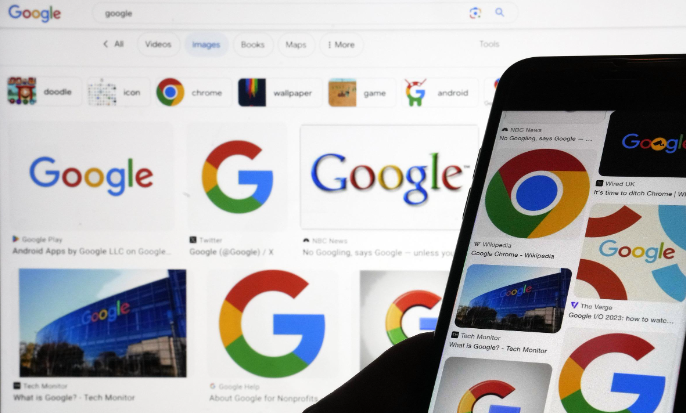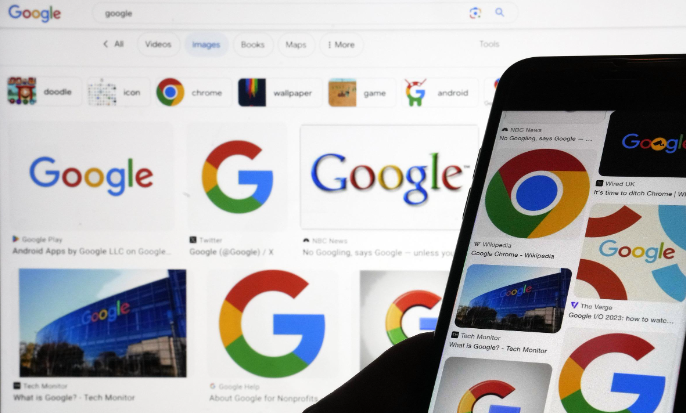
以下是Chrome浏览器自动更新失败解决技巧:
一、检查网络连接
1. 确认网络状态:首先要确保设备处于良好的网络连接状态。可以尝试打开其他网页,查看是否能够正常加载。如果其他网页也无法打开,说明网络存在问题,需要先解决网络故障。例如,检查路由器是否正常工作,重启路由器或者联系网络服务提供商寻求帮助。
2. 检查网络设置:有时候网络设置可能会影响Chrome浏览器的更新。进入设备的网络设置,查看网络代理、防火墙等设置是否正确。如果使用了代理服务器,确保其配置正确且允许Chrome浏览器进行网络通信。对于防火墙,要确保它没有阻止Chrome浏览器的更新进程。
二、清除缓存和临时文件
1. 清理浏览器缓存:过多的缓存和临时文件可能会导致Chrome浏览器更新失败。点击浏览器右上角的三个点,选择“更多工具”,然后点击“清除浏览数据”。在弹出的窗口中,选择要清除的数据类型,包括缓存的图片和文件、Cookie及其他站点数据等,然后点击“清除数据”。这样可以释放磁盘空间,同时避免缓存文件对更新过程的干扰。
2. 删除临时文件文件夹:除了浏览器缓存,设备的临时文件文件夹中的文件也可能会影响更新。在Windows系统中,可以通过在资源管理器中输入“%temp%”并回车,打开临时文件文件夹,然后删除其中的所有文件。在Mac系统中,可以使用第三方清理工具或者手动查找并删除临时文件。
三、检查系统权限和磁盘空间
1. 确保足够的磁盘空间:Chrome浏览器更新需要一定的磁盘空间来下载和安装更新文件。检查设备上的磁盘空间是否充足,特别是安装Chrome浏览器的磁盘分区。如果磁盘空间不足,可以删除一些不必要的文件或者程序来释放空间。
2. 检查系统权限:确保当前用户账户具有足够的权限来进行Chrome浏览器的更新。在Windows系统中,右键点击Chrome浏览器的快捷方式,选择“属性”,然后在“兼容性”选项卡中,确保以管理员身份运行该程序的选项被勾选。在Mac系统中,需要在系统偏好设置中的“安全性与隐私”部分,给予Chrome浏览器必要的权限。
四、手动触发更新或重新安装Chrome浏览器
1. 手动检查更新:有时候自动更新可能会因为某些原因无法正常进行,可以尝试手动触发更新。打开Chrome浏览器,点击浏览器右上角的三个点,选择“帮助”,然后点击“关于Google Chrome”。浏览器会自动检查更新,如果有可用的更新,会开始下载和安装。
2. 重新安装Chrome浏览器:如果以上方法都无法解决问题,可以考虑重新安装Chrome浏览器。首先卸载当前的Chrome浏览器,在卸载过程中,可以选择删除个人设置和数据等选项,以确保彻底清除旧的浏览器配置。然后从官方网站下载最新版本的Chrome浏览器安装程序,进行重新安装。注意在重新安装之前,要备份好重要的书签、密码等数据。